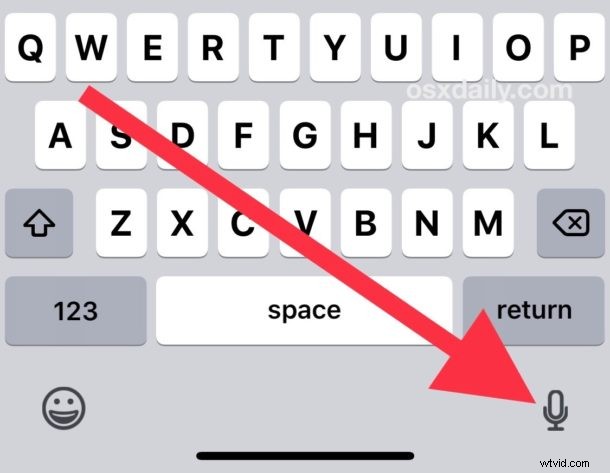
Come avrai notato, un pulsante del microfono prominente è visibile sulla tastiera iOS per iPhone e iPad, che quando viene toccato utilizzerà la sintesi vocale per dettare il testo parlato al dispositivo iOS al posto della digitazione. Alcuni utenti potrebbero non utilizzare mai il pulsante del microfono, mentre altri potrebbero toccare accidentalmente il pulsante del microfono, nel qual caso può essere opportuno rimuovere completamente il pulsante del microfono dalla tastiera su iPhone e iPad.
Nota che non puoi semplicemente nascondere e mostrare il pulsante del microfono dalla tastiera su iOS secondo necessità, ma puoi rimuovere completamente il pulsante del microfono disabilitando una funzione separata. In sostanza questo significa che rimuoverai il pulsante del microfono disattivando una funzionalità di sintesi vocale in iOS, ed è quello che ti mostreremo come fare qui come un modo per nascondere il pulsante microfono/dettatura dal tastiera su schermo.
Come rimuovere il pulsante del microfono dalla tastiera su iPhone o iPad
- Apri l'app Impostazioni in iOS
- Vai a "Generale"
- Ora vai su "Tastiera"
- Scorri verso il basso e individua "Abilita dettatura" e sposta il pulsante in posizione OFF
- Conferma di voler disabilitare la dettatura scegliendo "Disattiva dettatura", questo rimuoverà il microfono dalla tastiera iOS
- Esci dalle Impostazioni come al solito
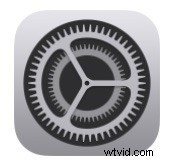
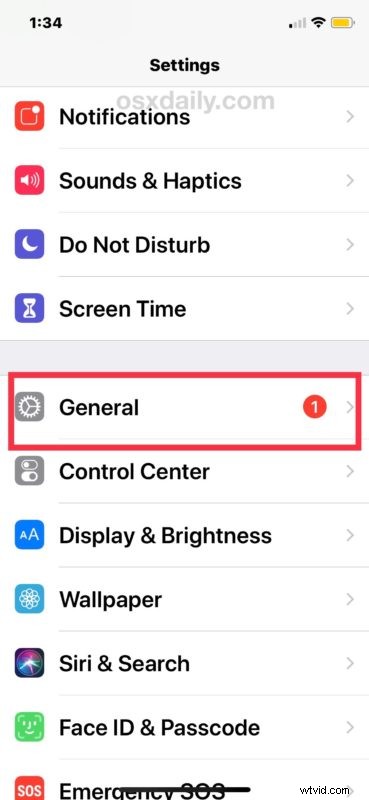
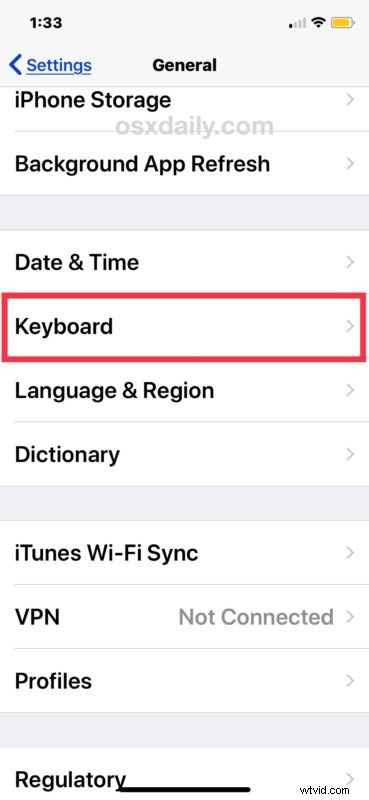
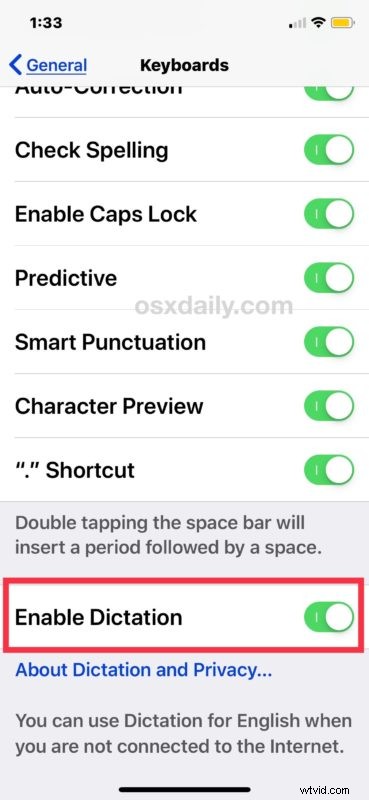
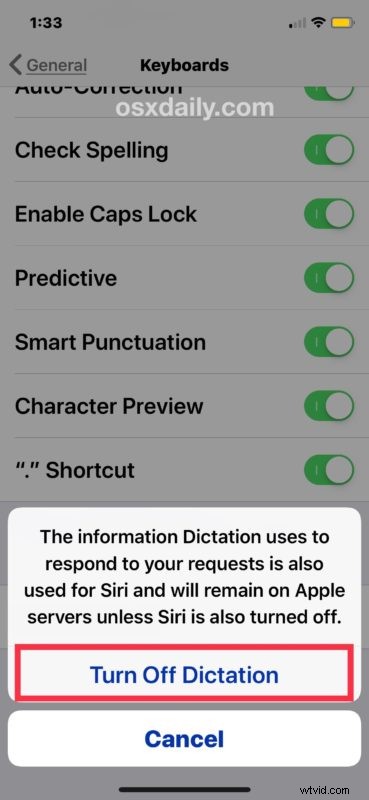
Ora, ogni volta che accedi alla tastiera su iPhone o iPad, il pulsante di dettatura/microfono prominente non sarà più visibile o disponibile.
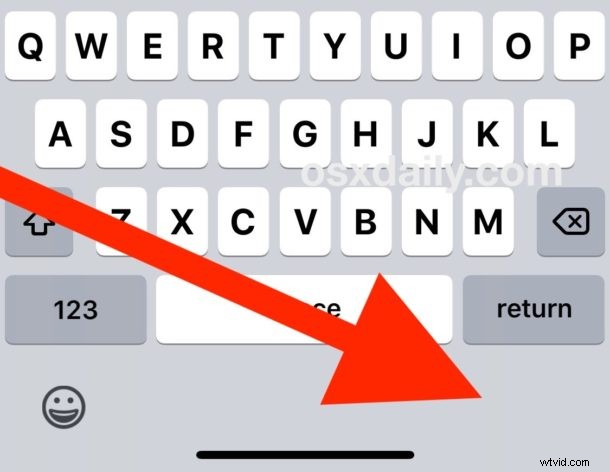
Se decidi di riattivare il microfono e il pulsante di dettatura sulla tastiera di iPhone o iPad, riattiva semplicemente la funzione Dettatura.
Tieni presente che questa modifica alle impostazioni non influirà sul microfono nell'app Messaggi che si trova all'interno del campo di immissione del testo, una funzionalità separata che consente l'invio di messaggi audio vocali in iOS. Può creare confusione avere due microfoni sulla stessa tastiera, ma hanno funzionalità diverse.
La maggior parte degli utenti iOS probabilmente vorrà lasciare Dettatura abilitata e mantenere il microfono sulla tastiera di iPhone o iPad perché è utile, ma se ritieni che la funzione non sia utile o la colpisci accidentalmente, anche disabilitarla può essere ragionevole.
Perché il pulsante del microfono non è presente sulla tastiera del mio iPhone/iPad?
Se non hai un pulsante del microfono sulla tastiera di iPhone o iPad, probabilmente significa che il dispositivo non ha la dettatura abilitata per cominciare. Un'altra possibilità è che il dispositivo iOS o la versione iOS non supportino la dettatura, anche se è meno probabile dato che la funzione è in circolazione da un po' di tempo.
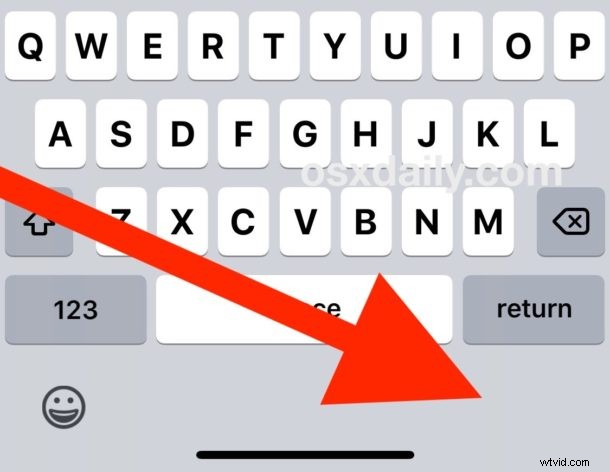
Se non hai il pulsante del microfono sulla tastiera dell'iPhone ma vuoi averlo per dettare il testo, semplicemente invertendo la modifica delle impostazioni sopra e abilitando Dettatura riacquisterai il pulsante del microfono sulla tastiera iOS.
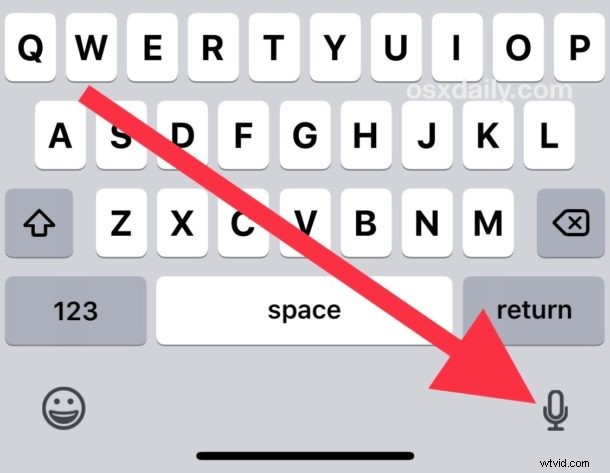
Come quasi tutte le modifiche alle impostazioni iOS, queste regolazioni possono essere apportate in qualsiasi momento, poiché disabilitare o abilitare Dettatura in iOS è solo questione di regolare l'interruttore appropriato nell'app Impostazioni.
Allo stesso modo, la funzione Dettatura può essere abilitata o disabilitata anche su Mac.
Se hai pensieri particolari, altri trucchi correlati, suggerimenti o approcci per rimuovere o nascondere il microfono sulla tastiera per iPhone o iPad, condividi con noi nei commenti qui sotto!
